Divoké widgety? Sestavili jsme seznam zábavných způsobů, jak aktualizovat ikony iPhonu, včetně návodu, jak nastavit vlastní ikony aplikací, přidat tematické nápady widgetů a změnit jejich velikost. Představíme vám také všechny nové funkce widgetů a ikon aplikací v iOS 18, jako je změna barvy ikon aplikací a umístění ikon a widgetů kamkoli na domovskou obrazovku. Začneme tím, jak změnit Domovskou obrazovku na iPhonu a přizpůsobit si ji podle sebe.
Přizpůsobení widgetů pomocí Widgetsmith
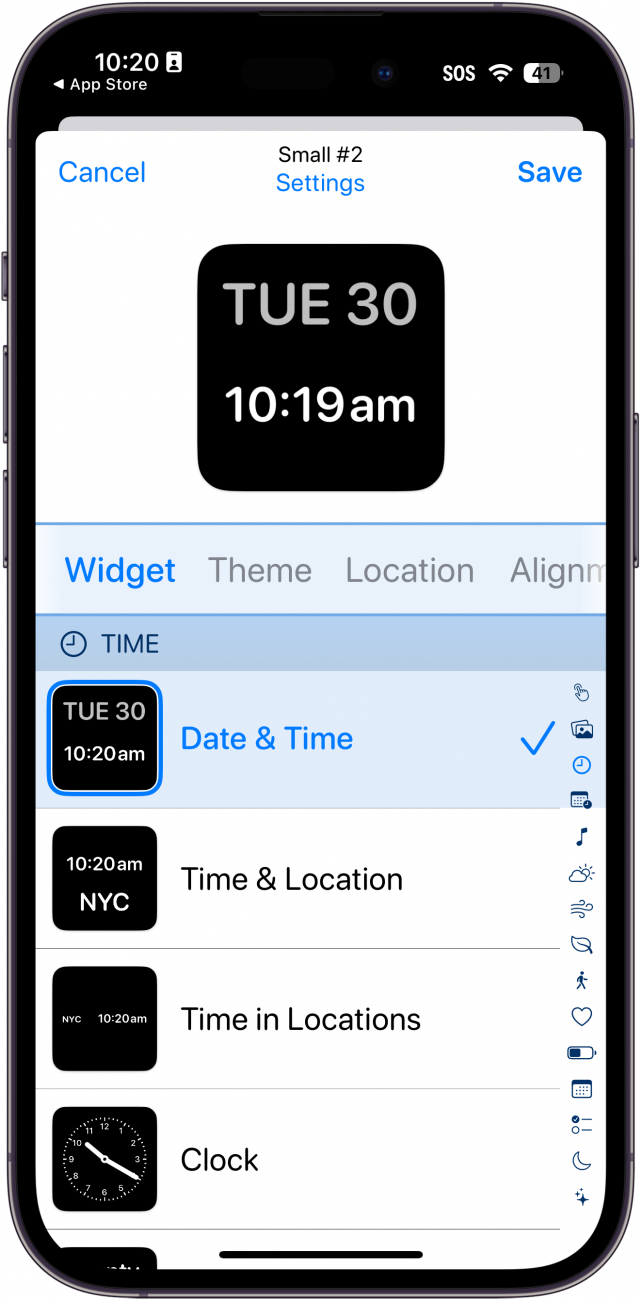
Pomocí aplikací třetích stran můžete svou Domovskou obrazovku přizpůsobit nejrůznějšími způsoby – aby vypadala jako videohra, oblíbený televizní pořad atd. Nejoblíbenější aplikací pro přizpůsobení widgetů je v současné době Widgetsmith, která je k dispozici zdarma v Apple App Store. Tato aplikace umožňuje plánovat widgety, vytvářet tematické nápady na domovské obrazovce a přidávat do iPhonu vlastní hodiny. Pokud chcete vědět, jak z aplikace udělat widget v iPhonu, Widgetsmith je nejlepší volbou. Vyzkoušejte ji, pokud si chcete přizpůsobit Domovskou obrazovku iPhonu!
 Objevte skryté funkce iPhonuZískejte denní tipy (se snímky obrazovky a jasnými pokyny), abyste zvládli iPhone za pouhou minutu denně.
Objevte skryté funkce iPhonuZískejte denní tipy (se snímky obrazovky a jasnými pokyny), abyste zvládli iPhone za pouhou minutu denně.
Přesunutí widgetů z dnešního zobrazení na domovskou obrazovku
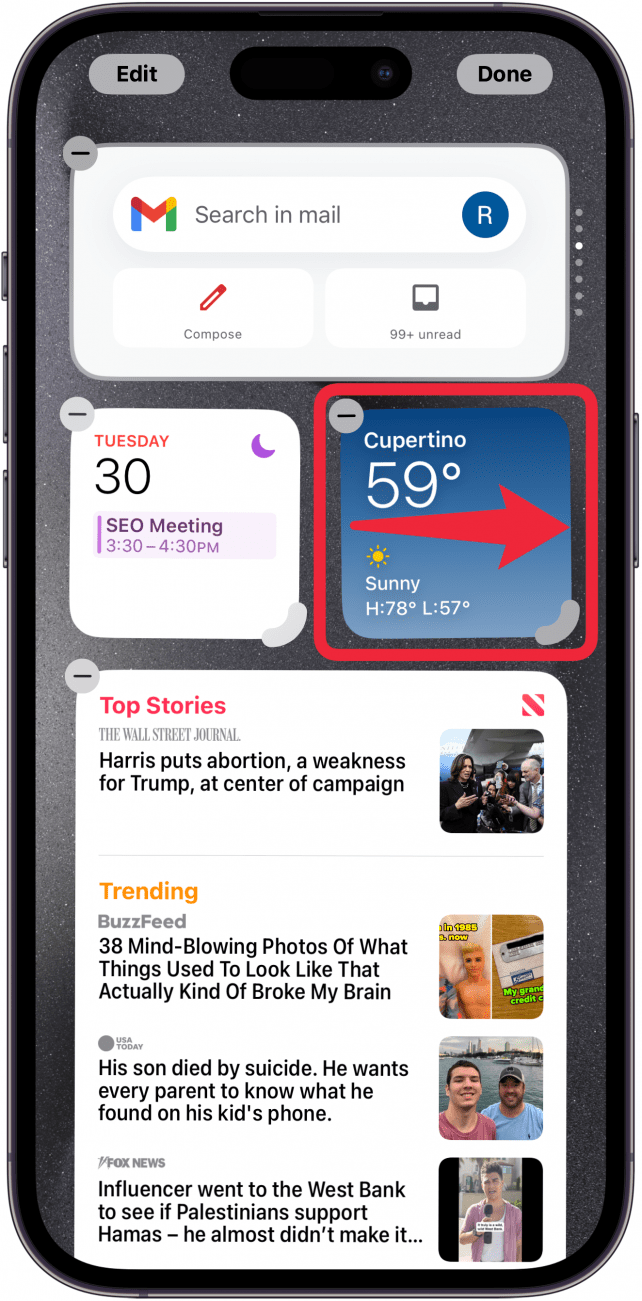
Widgety jsou zábavný a dynamický způsob, jak ozvláštnit svou Domovskou obrazovku, a můžete snadno začít tím, že si některé z nich vypůjčíte ze Zobrazení dnes (přístupné přejetím doprava, dokud se nedostanete na stránku, která je o jednu obrazovku dál než první Domovská obrazovka). Pokud chcete vědět, jak widgety na iPhonu přesouvat, jednoduše stiskněte obrazovku, dokud nepřejde do režimu úprav (ikony se začnou třepat), a pak widget přetáhněte na Domovskou obrazovku. Pro úplný výběr widgetů vstupte do režimu úprav, poté klepněte na ikonu plus vlevo nahoře a vyberte widget, který chcete přidat. Chcete-li widget odebrat, vyberte v režimu úprav symbol mínus v horní části widgetu.
Změna velikosti widgetu na iPhonu
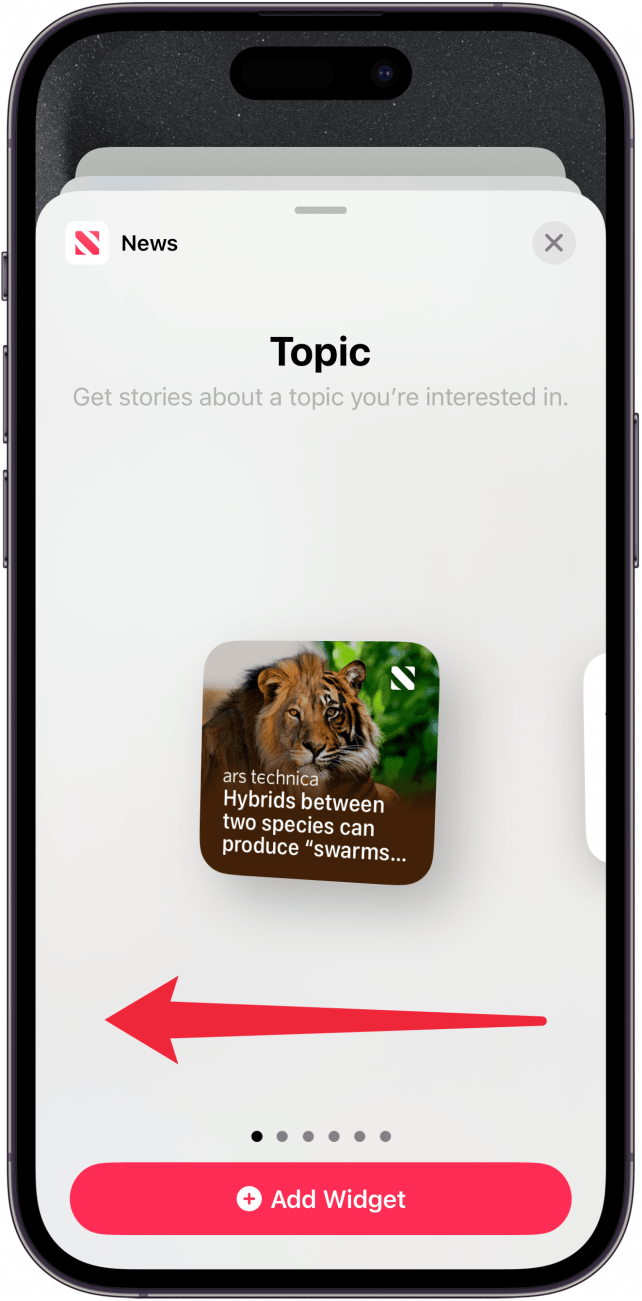
Divoké widgety? Sestavili jsme seznam zábavných způsobů, jak aktualizovat ikony iPhonu, včetně návodu, jak nastavit vlastní ikony aplikací, přidat tematické nápady widgetů a změnit jejich velikost. Představíme vám také všechny nové funkce widgetů a ikon aplikací v iOS 18, jako je změna barvy ikon aplikací a umístění ikon a widgetů kamkoli na domovskou obrazovku. Začneme tím, jak změnit Domovskou obrazovku na iPhonu a přizpůsobit si ji podle sebe.
Přizpůsobení widgetů pomocí Widgetsmith
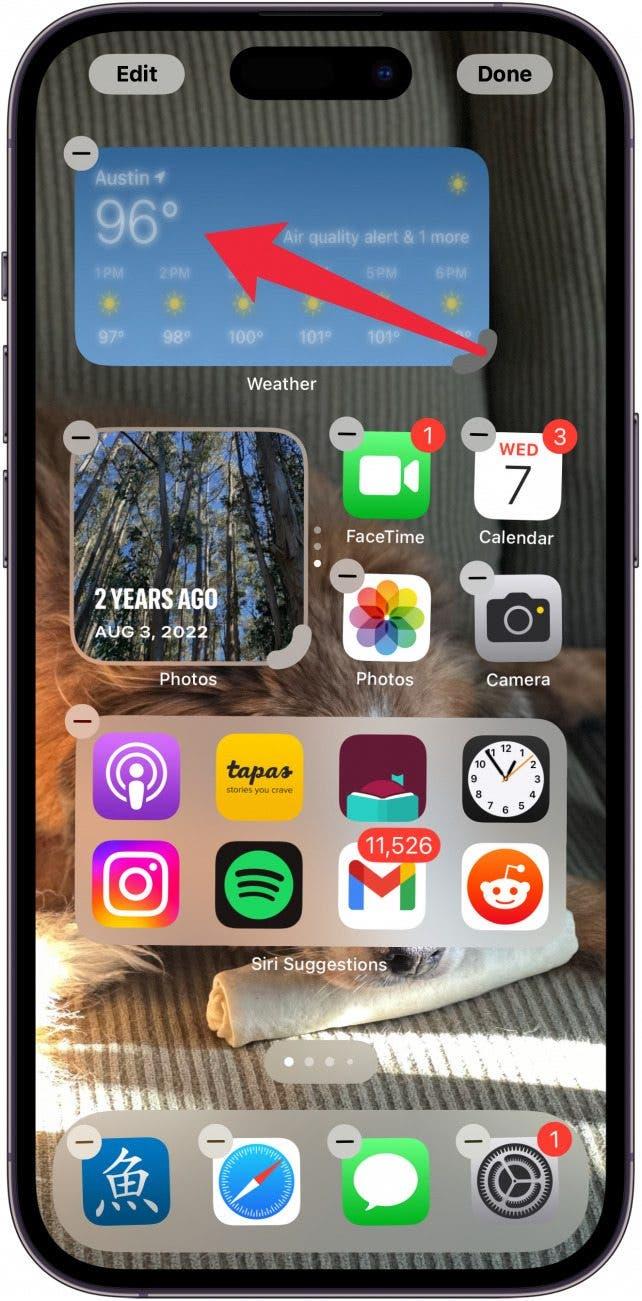
Pomocí aplikací třetích stran můžete svou Domovskou obrazovku přizpůsobit nejrůznějšími způsoby – aby vypadala jako videohra, oblíbený televizní pořad atd. Nejoblíbenější aplikací pro přizpůsobení widgetů je v současné době Widgetsmith, která je k dispozici zdarma v Apple App Store. Tato aplikace umožňuje plánovat widgety, vytvářet tematické nápady na domovské obrazovce a přidávat do iPhonu vlastní hodiny. Pokud chcete vědět, jak z aplikace udělat widget v iPhonu, Widgetsmith je nejlepší volbou. Vyzkoušejte ji, pokud si chcete přizpůsobit Domovskou obrazovku iPhonu!
Objevte skryté funkce iPhonuZískejte denní tipy (se snímky obrazovky a jasnými pokyny), abyste zvládli iPhone za pouhou minutu denně.
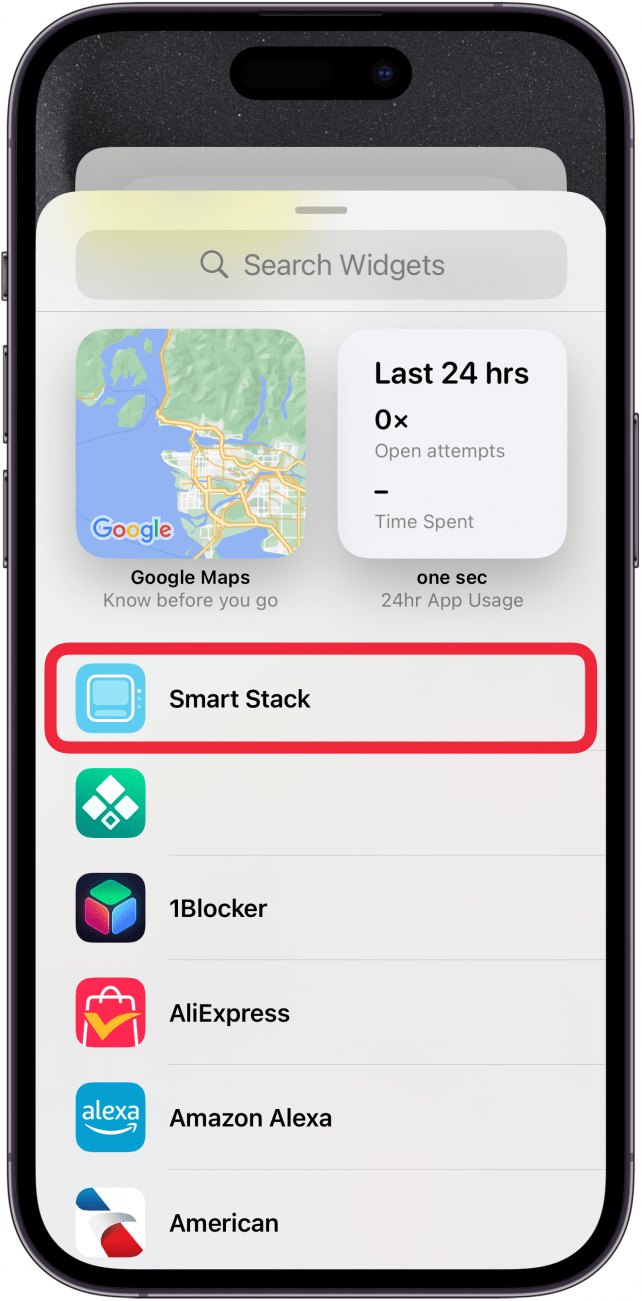
Přesunutí widgetů z dnešního zobrazení na domovskou obrazovku
Widgety jsou zábavný a dynamický způsob, jak ozvláštnit svou Domovskou obrazovku, a můžete snadno začít tím, že si některé z nich vypůjčíte ze Zobrazení dnes (přístupné přejetím doprava, dokud se nedostanete na stránku, která je o jednu obrazovku dál než první Domovská obrazovka). Pokud chcete vědět, jak widgety na iPhonu přesouvat, jednoduše stiskněte obrazovku, dokud nepřejde do režimu úprav (ikony se začnou třepat), a pak widget přetáhněte na Domovskou obrazovku. Pro úplný výběr widgetů vstupte do režimu úprav, poté klepněte na ikonu plus vlevo nahoře a vyberte widget, který chcete přidat. Chcete-li widget odebrat, vyberte v režimu úprav symbol mínus v horní části widgetu.
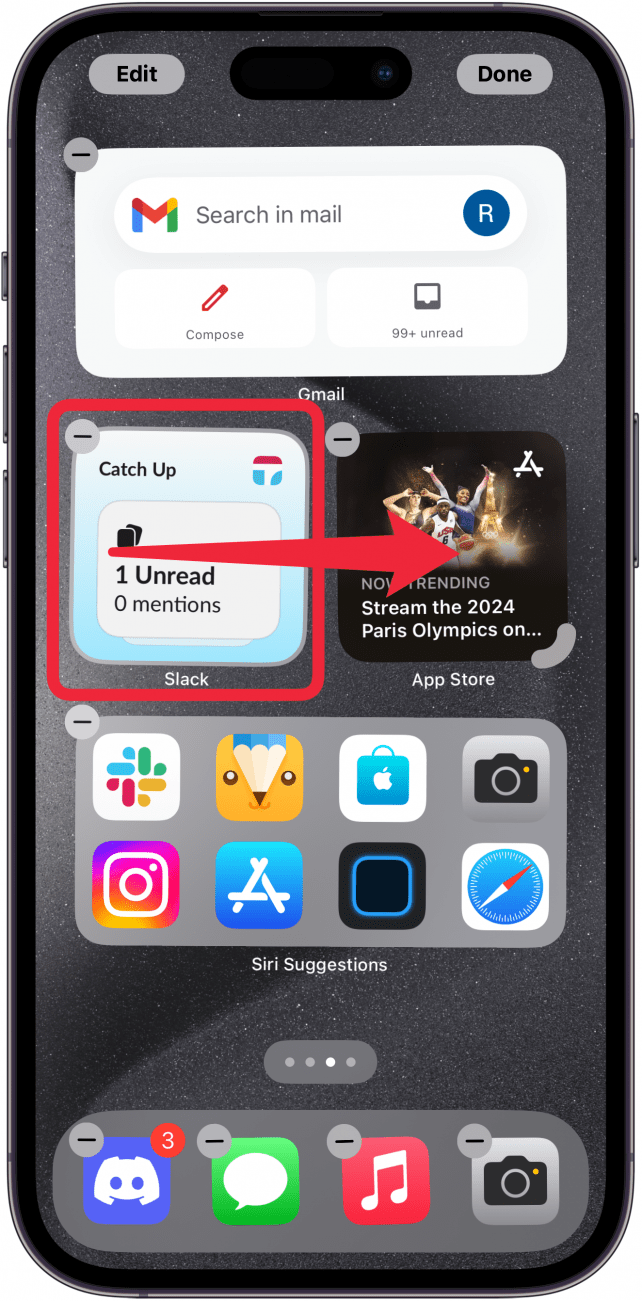
Změna velikosti widgetu na iPhonu
Třešničkou na dortu v tomto bufetu možností widgetů je možnost zvolit si velikost widgetu. Možná chcete, aby vaše fotografie zabíraly většinu domovské obrazovky, nebo chcete, aby počasí bylo nenápadně umístěno v rohu. Ať už jsou vaše preference jakékoli, velikost widgetů si můžete snadno zvolit. Při přidávání widgetu na Domovskou obrazovku stačí projít možnosti velikosti a vybrat, zda chcete, aby to byl malý čtverec, větší obdélník nebo velký čtverec.
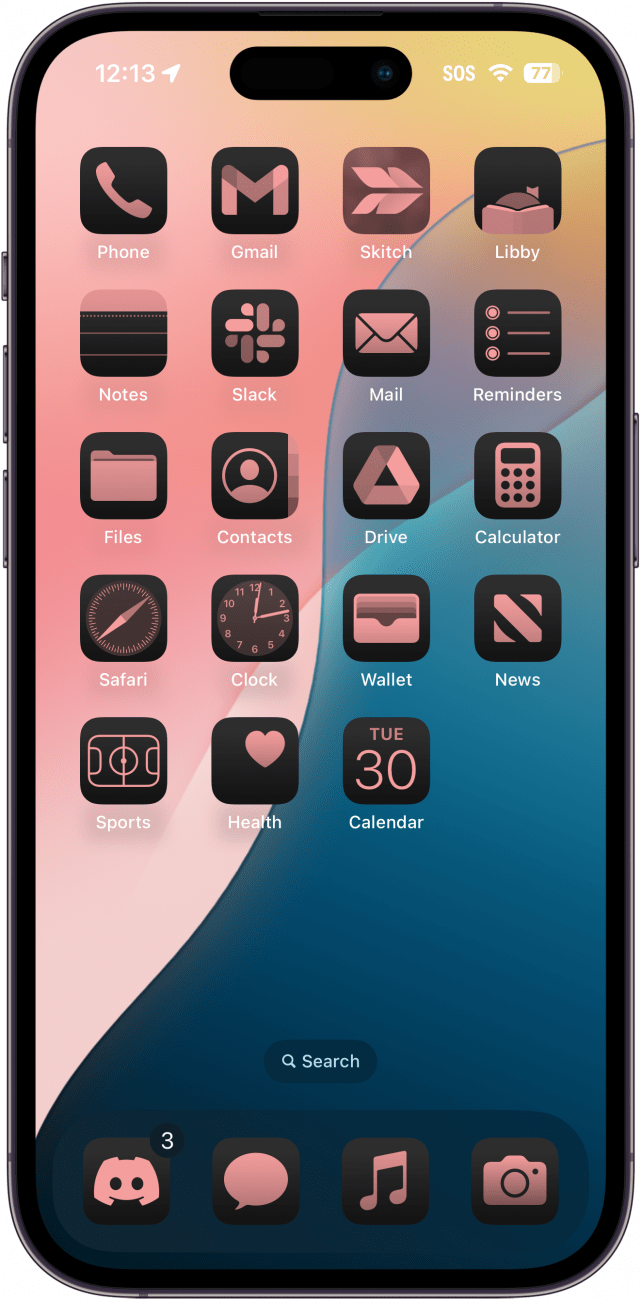
Úprava velikosti widgetů
Co když si po výběru velikosti widgetů uvědomíte, že ve skutečnosti preferujete jinou velikost? Možná vám nyní widget Fotky příliš ztěžuje přístup k vašim oblíbeným aplikacím nebo možná chcete, aby byl widget Počasí větší a mohli jste si prohlédnout týdenní předpověď. Žádné obavy! V systému iOS 18 můžete upravovat velikost widgetu přímo z domovské obrazovky! Jednoduše přejděte do režimu kmitání a přetažením rohu widgetu dovnitř nebo ven ho zvětšete nebo zmenšete.
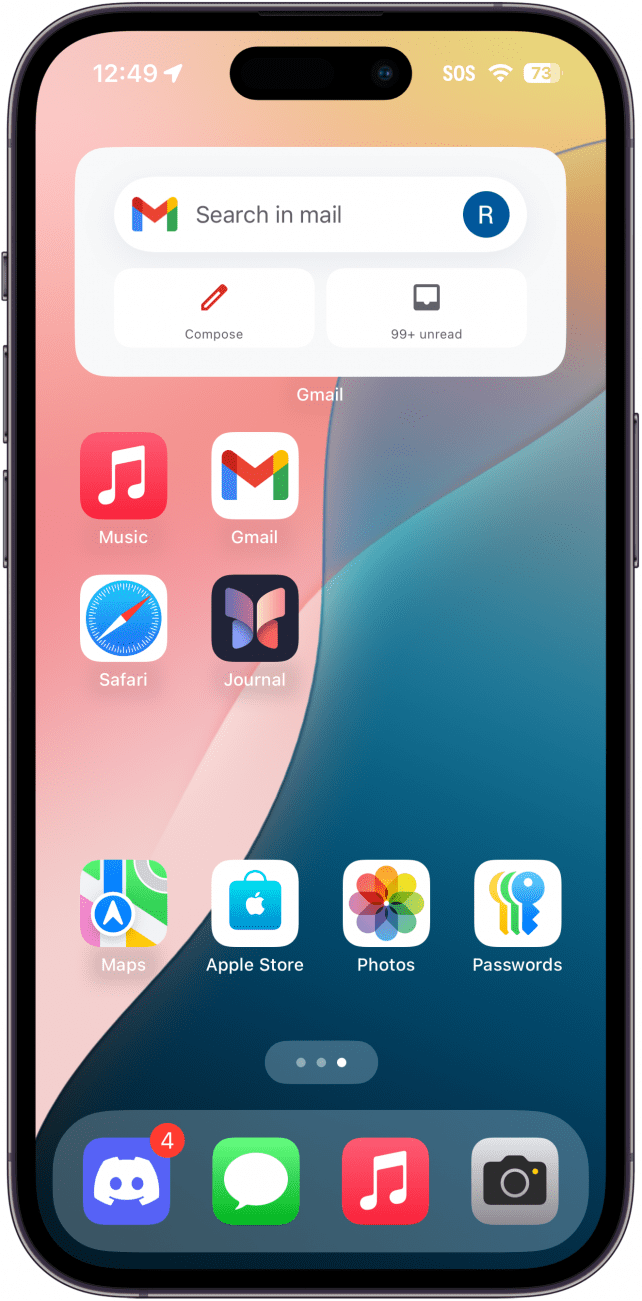
Používání chytrých zásobníků Apple
Pokud chcete mít po ruce několik widgetů, ale nechcete zabírat všechno místo na Domovské obrazovce, můžete si snadno přidat Chytrý zásobník, který bude automaticky vybírat to, co je nahoře, na základě vašich zvyklostí používání. Kroky k vytvoření Smart Stack na iPhonu jsou jednoduché, ale přínosné!
Přizpůsobení zásobníků widgetů
- Ne každému vyhovují widgety obsažené ve Smart Stacks od společnosti Apple. Chcete-li vytvořit vlastní zásobník widgetů, stačí na domovskou obrazovku přidat widgety, které se vám líbí, a pak je v režimu úprav přetáhnout na sebe a vytvořit tak zásobník. Aby to fungovalo, musí mít všechny widgety stejnou velikost. Můžete také odebrat widgety ze zásobníku nebo změnit pořadí, v jakém se widgety v zásobníku zobrazují.
- Jak změnit ikony aplikací na iPhonu
- Divoké widgety? Sestavili jsme seznam zábavných způsobů, jak aktualizovat ikony iPhonu, včetně návodu, jak nastavit vlastní ikony aplikací, přidat tematické nápady widgetů a změnit jejich velikost. Představíme vám také všechny nové funkce widgetů a ikon aplikací v iOS 18, jako je změna barvy ikon aplikací a umístění ikon a widgetů kamkoli na domovskou obrazovku. Začneme tím, jak změnit Domovskou obrazovku na iPhonu a přizpůsobit si ji podle sebe.

